Een QR-code voor een tegel maken in Power BI voor gebruik in de mobiele apps
VAN TOEPASSING OP: Power BI Desktop
Power BI-service
mobiele Power BI-apps
QR-codes in Power BI kunnen alles in de echte wereld rechtstreeks verbinden met gerelateerde BI-informatie, zonder navigatie of zoekopdracht nodig. U kunt een QR-code maken in de Power BI-service voor tegels in elk dashboard, zelfs in dashboards die u niet kunt bewerken. Vervolgens plaatst u de QR-code op een belangrijke locatie. U kunt het bijvoorbeeld in een e-mailbericht plakken of afdrukken en op een specifieke locatie plaatsen. Collega's met wie u het dashboard hebt gedeeld, kunnen de QR-code scannen op toegang tot de tegel rechtstreeks vanaf hun mobiele apparaat. De tegel wordt geopend in de focusmodus.
Een QR-code voor een tegel maken
Open een dashboard in de Power BI-service.
Selecteer Meer opties (...) in de rechterbovenhoek van de tegel waarvoor u een QR-code wilt maken en kies Openen in de focusmodus.
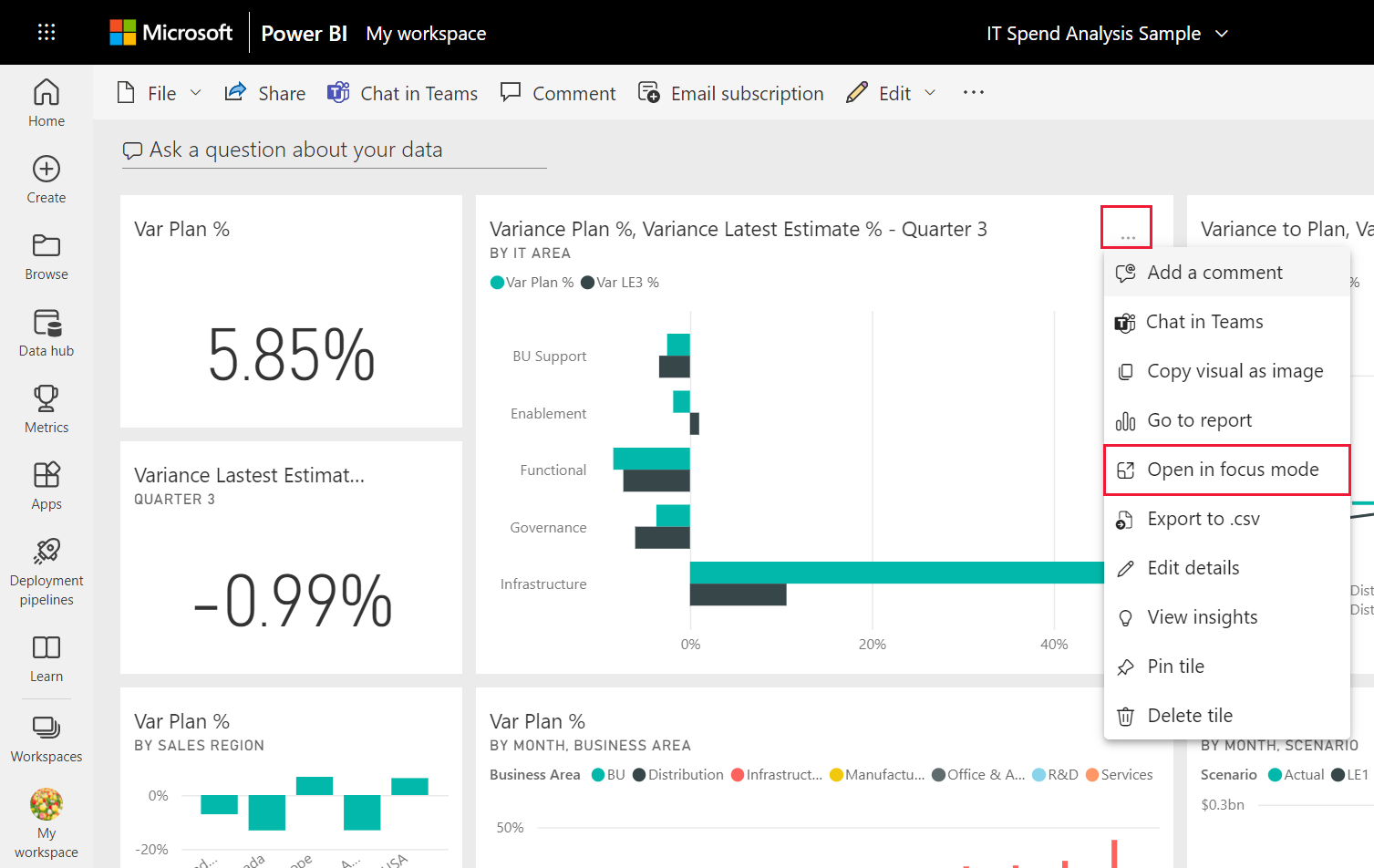
Selecteer rechtsboven meer opties (...) in de focusmodus en kies QR-code genereren.
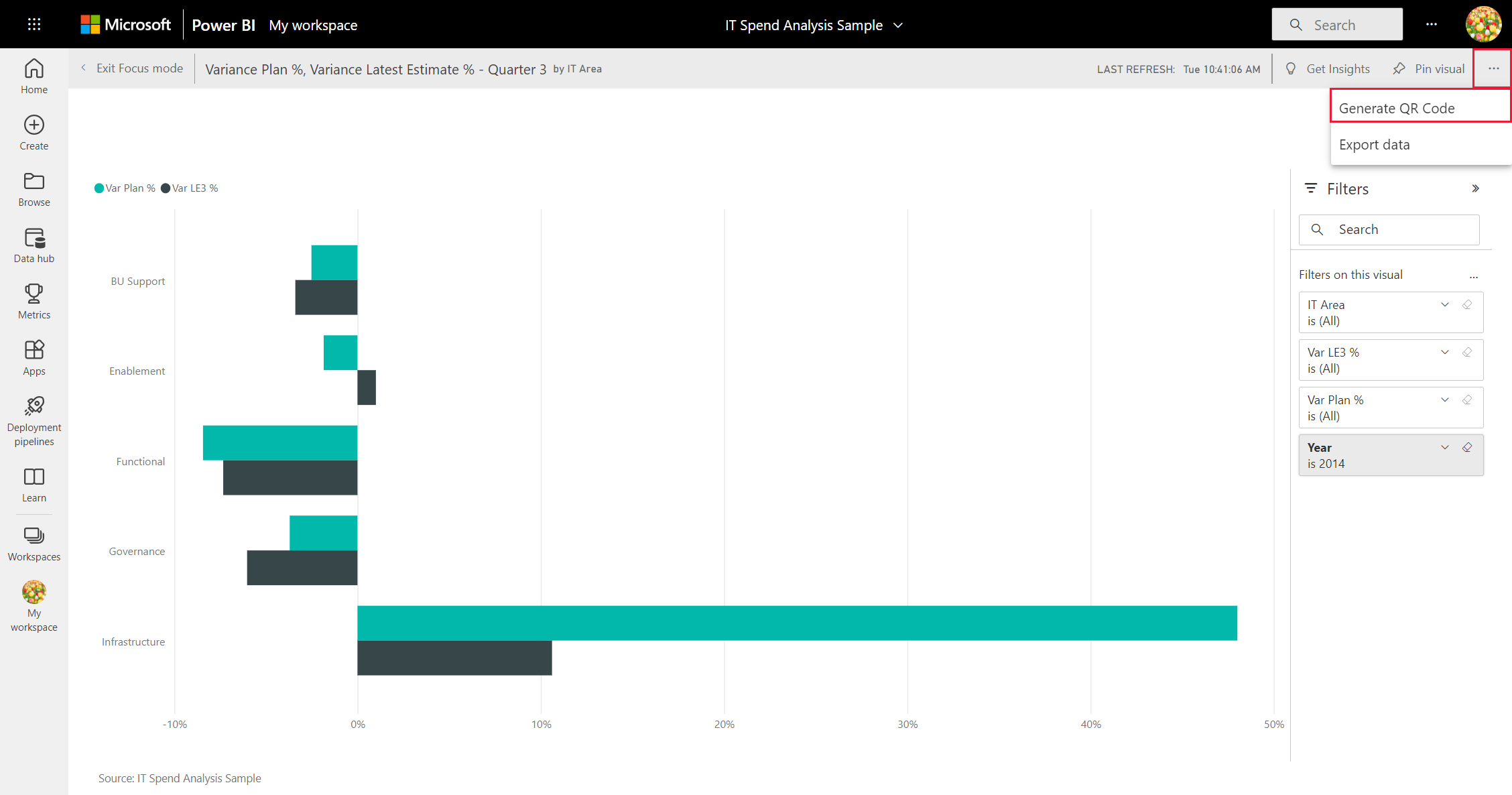
Er wordt een dialoogvenster met de QR-code weergegeven.
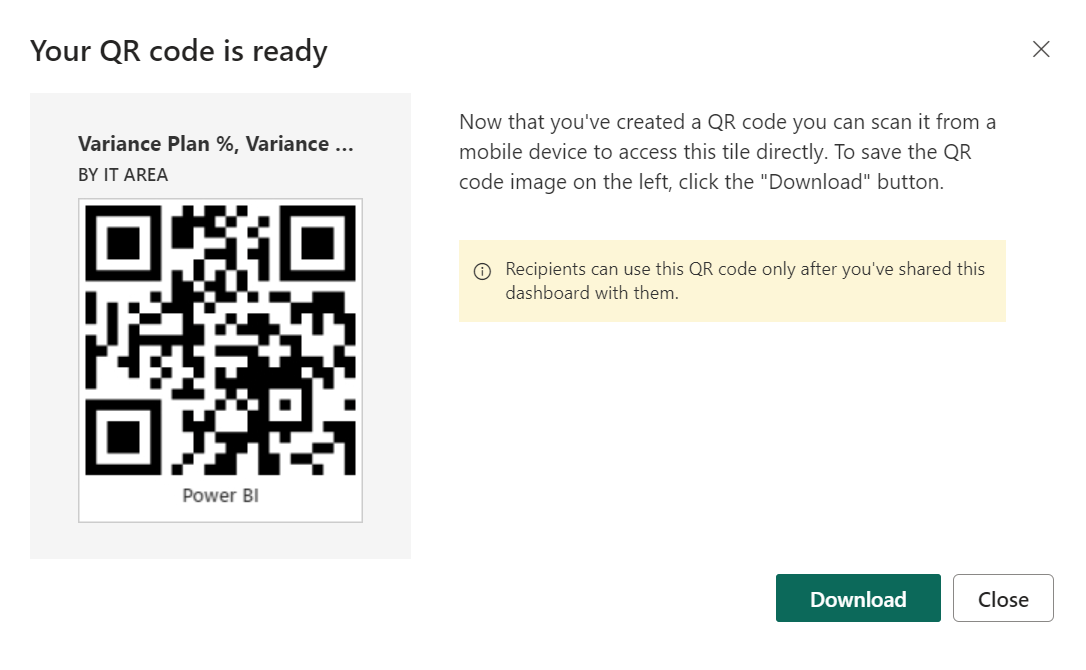
Hier kunt u de QR-code scannen of deze downloaden en opslaan, zodat u het volgende kunt doen:
- Voeg het toe aan een e-mailbericht of een ander document.
- Druk het af en plaats deze op een specifieke locatie.
De QR-code afdrukken
Power BI genereert de QR-code als EEN JPG-bestand, klaar om af te drukken.
Selecteer Downloaden en open vervolgens het JPG-bestand op een computer die is verbonden met een printer.
Tip
Het JPG-bestand heeft dezelfde naam als de tegel. Bijvoorbeeld 'Variantieplan %, afwijking laatste schattingspercentage - kwartaal 3.jpg'.
Druk het bestand af op 100% of 'werkelijke grootte'.
Knip de QR-code uit en lijm deze aan een plaats die relevant is voor de tegel.